Έχετε ένα ζήτημα με την ενσωματωμένη εφαρμογή Ημερολόγιο στα Windows 10; Σε αυτόν τον οδηγό θα δούμε πώς μπορείτε να επαναφέρετε και να επανεγκαταστήσετε την εφαρμογή Ημερολόγιο στα Windows 10.
Εάν η εφαρμογή Ημερολόγιο δεν ανοίγει ή έχει κάποια προβλήματα, θα πρέπει πρώτα να επαναφέρετε την εφαρμογή. Η επαναφορά της εφαρμογής πιθανότατα θα διορθώσει το πρόβλημα. Αν όμως το πρόβλημα παραμείνει ακόμα και μετά την επαναφορά της εφαρμογής, θα πρέπει να δοκιμάσετε να εγκαταστήσετε ξανά την εφαρμογή.
Εν ολίγοις, δοκιμάστε πρώτα να επαναφέρετε την εφαρμογή. Εάν αυτό δεν σας βοηθήσει, εγκαταστήστε ξανά την εφαρμογή.
Μέθοδος 1
Επαναφέρετε την εφαρμογή Ημερολόγιο στα Windows 10
Η επαναφορά της εφαρμογής Ημερολόγιο θα επαναφέρει αυτόματα την εφαρμογή Mail επίσης. Θα χάσετε όλα τα δεδομένα που είναι αποθηκευμένα στην εφαρμογή Αλληλογραφία και Ημερολόγιο σε αυτήν τη συσκευή, συμπεριλαμβανομένων των λεπτομερειών σύνδεσης.
Βήμα 1: Ανοίξτε την εφαρμογή Ρυθμίσεις. Μεταβείτε στην επιλογή Εφαρμογές > Εφαρμογές και λειτουργίες .
Βήμα 2: Εντοπίστε την καταχώρηση Mail και Ημερολόγιο . Κάντε κλικ στην καταχώρηση για να δείτε τον σύνδεσμο " Προηγμένες επιλογές ". Κάντε κλικ σε αυτό.
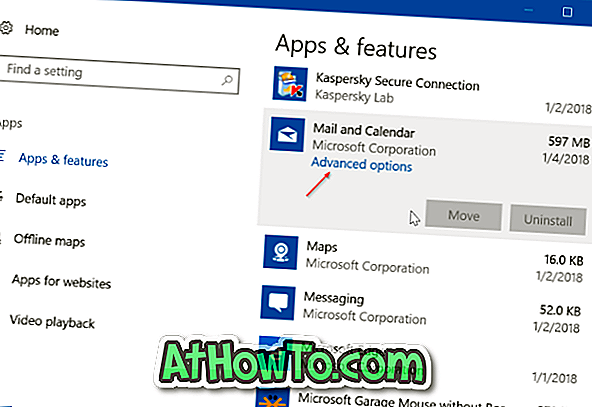
Βήμα 3: Στη σελίδα Αποθήκευση χρήσης και επαναφορά εφαρμογής, κάντε κλικ στο κουμπί Επαναφορά . Όταν εμφανιστεί ο παράθυρο διαλόγου επιβεβαίωσης, κάντε ξανά κλικ στο κουμπί Επαναφορά για να επαναφέρετε το Αλληλογραφία και το Ημερολόγιο.
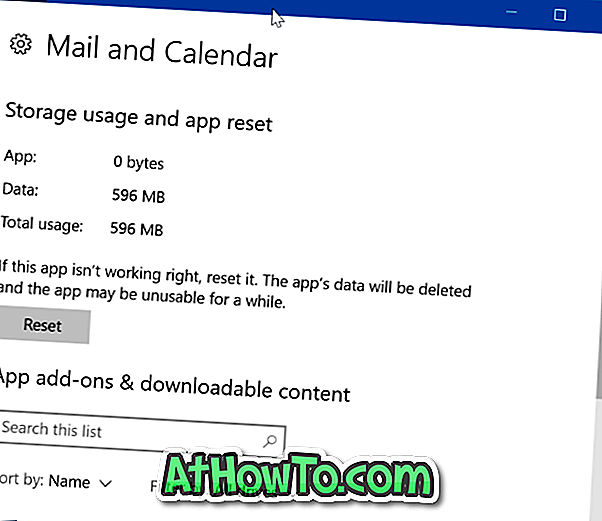
Εκκινήστε τώρα την εφαρμογή Ημερολόγιο.
Μέθοδος 2
Επανεγκαταστήστε την εφαρμογή Ημερολόγιο στα Windows 10
Σημαντικό: Η επανεγκατάσταση της εφαρμογής Ημερολόγιο θα επαναφέρει επίσης την εφαρμογή Mail. Μετά την επανεγκατάσταση της εφαρμογής, θα πρέπει να συνδεθείτε ξανά στους λογαριασμούς σας.
Βήμα 1: Ανοίξτε το PowerShell με δικαιώματα διαχειριστή. Για να το κάνετε αυτό, κάντε δεξί κλικ στο κουμπί "Έναρξη" στη γραμμή εργασιών και, στη συνέχεια, κάντε κλικ στην επιλογή Windows PowerShell (Admin) . Εναλλακτικά, μπορείτε να πληκτρολογήσετε το PowerShell στο πεδίο αναζήτησης της Γραμμής εργασιών και πατώντας ταυτόχρονα τα πλήκτρα Ctrl + Shift + Enter.
Όταν δείτε την οθόνη ελέγχου λογαριασμού χρήστη, κάντε κλικ στο κουμπί Ναι .
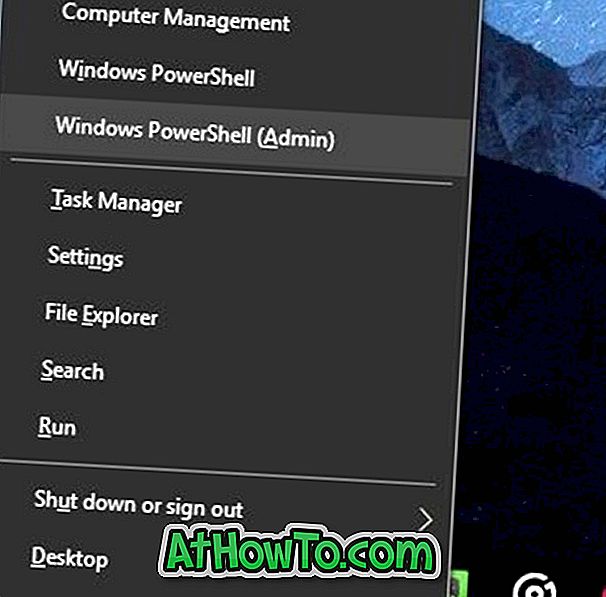
Βήμα 2: Στο παράθυρο PowerShell, πληκτρολογήστε την ακόλουθη εντολή και, στη συνέχεια, πατήστε το πλήκτρο Enter για να καταργήσετε την εγκατάσταση της εφαρμογής Mail and Calendar.
Get-AppxPackage * παράθυρα επικοινωνίας * | Remove-AppxPackage
ΣΗΜΕΙΩΣΗ: Εάν δεν μπορείτε να απεγκαταστήσετε χρησιμοποιώντας αυτήν τη μέθοδο, ακολουθήστε τις οδηγίες στη Μέθοδο 3 του παρόντος οδηγού (μετακινηθείτε προς τα κάτω στη σελίδα για να δείτε).
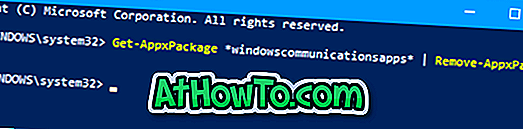
Βήμα 3: Δοκιμάστε να κάνετε αναζήτηση για την εφαρμογή Ημερολόγιο στη γραμμή Έναρξη / γραμμή εργασιών τώρα. Εάν αποεγκαθιστείτε με επιτυχία, δεν θα δείτε την εφαρμογή "Ηλ. & Ημερολόγιο".
Βήμα 4: Τώρα που έχετε αποεγκαταστήσει με επιτυχία την εφαρμογή Mail και Ημερολόγιο, ήρθε η ώρα να εγκαταστήσετε ένα καινούργιο αντίγραφο από το Windows Store.
Κάντε κλικ σε αυτόν τον σύνδεσμο Αλληλογραφία και ημερολόγιο για να ανοίξετε αυτόματα τη σελίδα Αλληλογραφία και ημερολόγιο στην εφαρμογή Store. Κάντε κλικ στο κουμπί Get για να εγκαταστήσετε το ίδιο. Αυτό είναι!
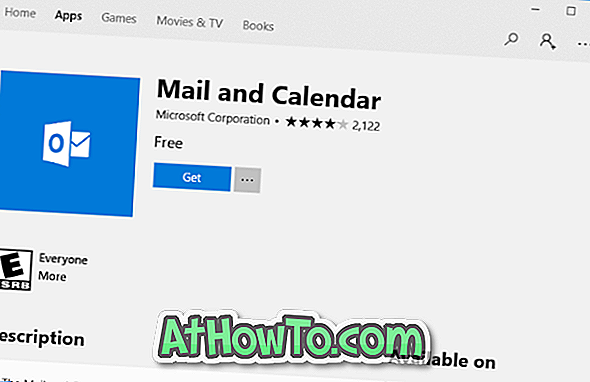
Μπορεί να χρειαστεί να συνδεθείτε ξανά στους λογαριασμούς σας.
Μέθοδος 3
Επανεγκαταστήστε την εφαρμογή Ημερολόγιο χρησιμοποιώντας το CCleaner
Εάν δεν μπορείτε να απεγκαταστήσετε την εφαρμογή Ημερολόγιο μέσω PowerShell, μπορείτε να χρησιμοποιήσετε εργαλεία άλλων κατασκευαστών για να απεγκαταστήσετε την εφαρμογή Ημερολόγιο και, στη συνέχεια, να την εγκαταστήσετε από το Store. Σε αυτόν τον οδηγό, θα χρησιμοποιήσουμε την δωρεάν έκδοση του CCleaner για να απεγκαταστήσετε την εφαρμογή Ημερολόγιο.
Βήμα 1: Κάντε λήψη του CCleaner και εγκαταστήστε τον στον υπολογιστή σας. Όπως προαναφέρθηκε, η δωρεάν έκδοση του CCleaner είναι αρκετά καλή για αυτή τη δουλειά.
Βήμα 2: Εκκινήστε το πρόγραμμα CCleaner. Μεταβείτε στην επιλογή Εργαλεία > Κατάργηση εγκατάστασης .
Βήμα 3: Αναζητήστε την καταχώρηση εφαρμογών Mail και Ημερολογίου . Κάντε δεξιό κλικ στην καταχώρηση και μετά κάντε κλικ στην επιλογή Κατάργηση εγκατάστασης . Όταν εμφανιστεί το παράθυρο προειδοποίησης, κάντε κλικ στο κουμπί OK για να καταργήσετε την εγκατάσταση του Mail and Calendar.
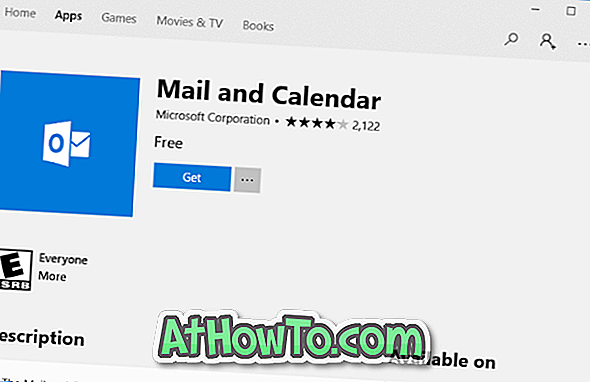
Βήμα 4: Κλείστε την εφαρμογή Κατάστημα αν εκτελείται. Επισκεφθείτε αυτόν τον σύνδεσμο Mail and Calendar και κάντε κλικ στο κουμπί Get για να εγκαταστήσετε το ίδιο. Εκκλησίες! Μόλις επανεγκαταστήσατε την εφαρμογή Ημερολόγιο.
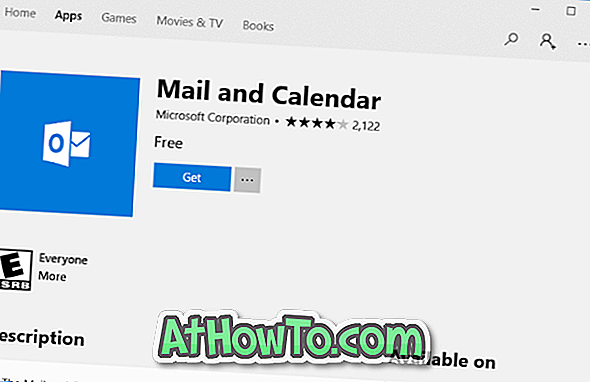
Ελπίζω ότι καταφέρατε να επιλύσετε τα προβλήματα του Ημερολογίου με αυτόν τον οδηγό!













